拿到开发板时,它的外貌长啥样呢?一起来看看吧

从盒子上可知开发板支持wifi、蓝牙、Linux、Android等,然后打开盒子,上电试试

结果发现开板没有任何反应,过了段时间,用手触摸散热片,感觉有点温度上升,不会是短路了,拔掉电源,来看看背面。开发板的背面也是布满了电容电阻,但板上的四个定位孔并没有赠送铜柱。因此需要小心放置,避免上电短路。
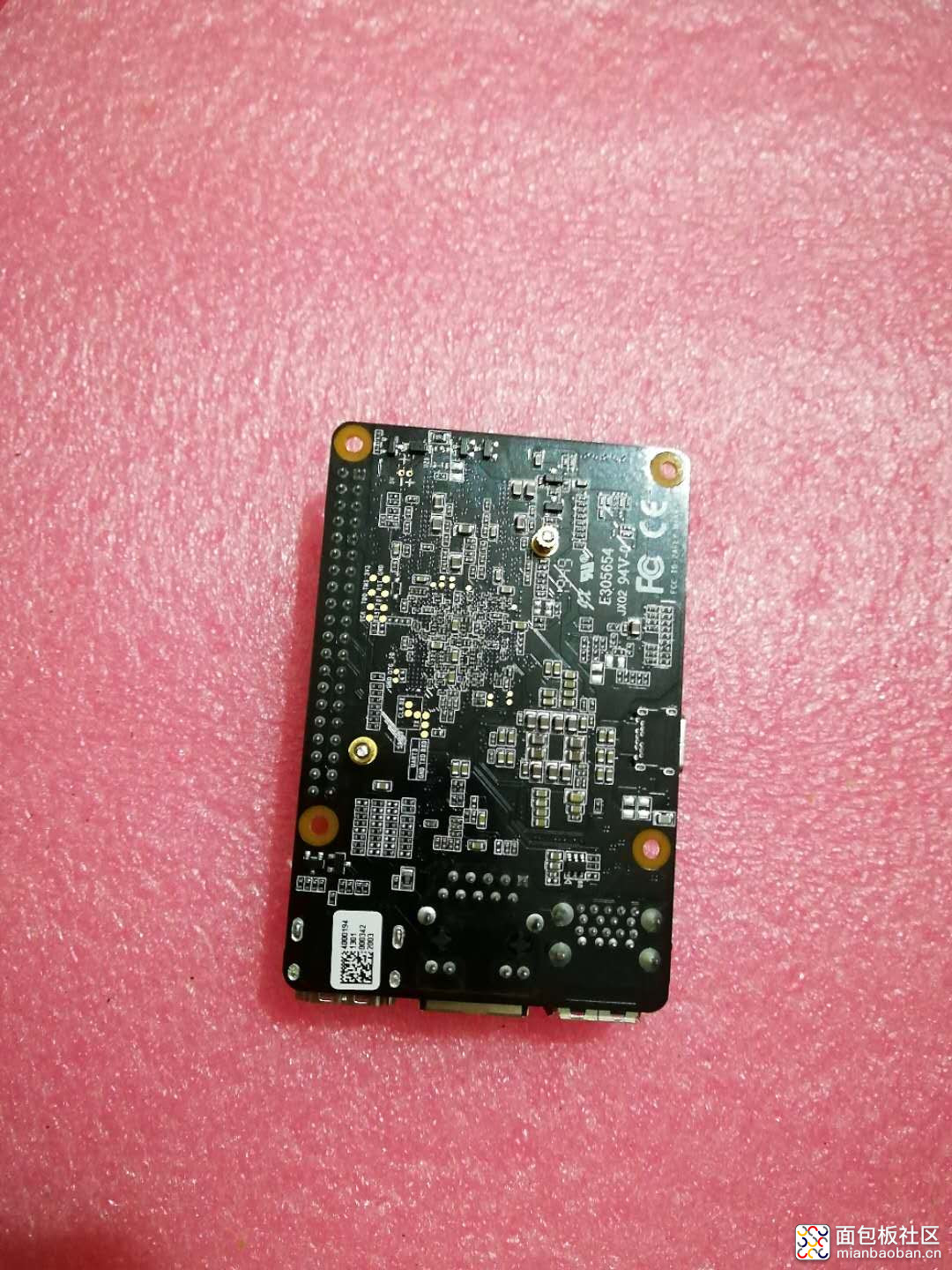
开发板的整体结构框图如下
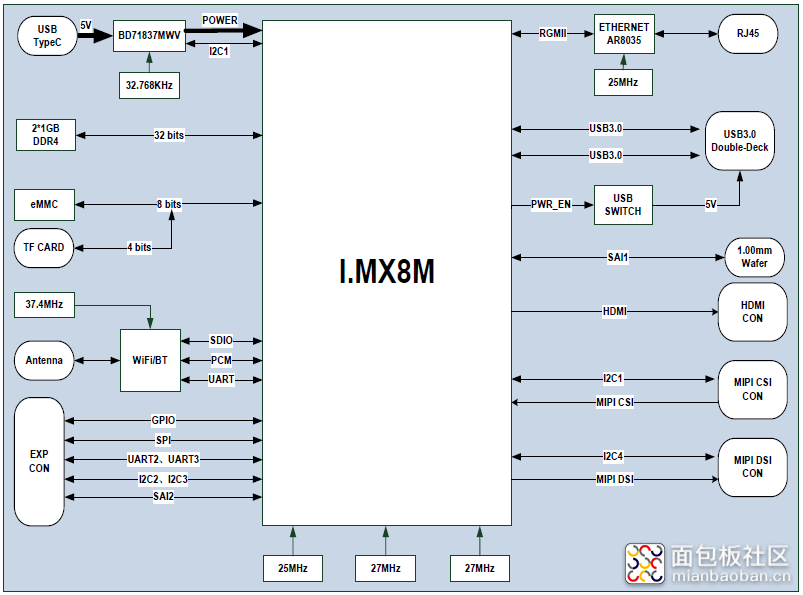
开发板采用Type-C接口供电,要求5V/3A的电源适配器供电,使用电脑的USB供电应该能满足需求了吧。闲话少说,从京东商城买了张16GB的内存卡,使用万能读卡器将内存卡接入到电脑中,双击“\02Linux Debian\03LinuxTools”目录下的“Win32DiskImager-0.9.5-install.exe”,安装好Disk Imager工具,然后打开该软件,在选择镜像中选择“\02Linux Debian\02LinuxShipmentImage”目录下的“MaaXBoard-LinuxShipmentImage-Debian-V1.1.1r10.img”文件
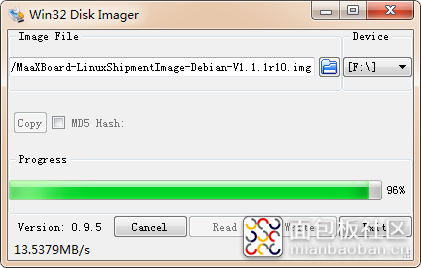
等三分钟左右write完毕后,将内存卡取出,插入开发板中,重新上电,此时看到板上的两个LED被点亮了。打开SecureCRT工具,使用USB转串口的调试工具,连接上开发板J10的6、8、10引脚。6脚与串口工具的GND相连接,8脚与串口工具的RXD相连接,10脚与串口工具的TXD相连接。关于J10的管脚定义如下:

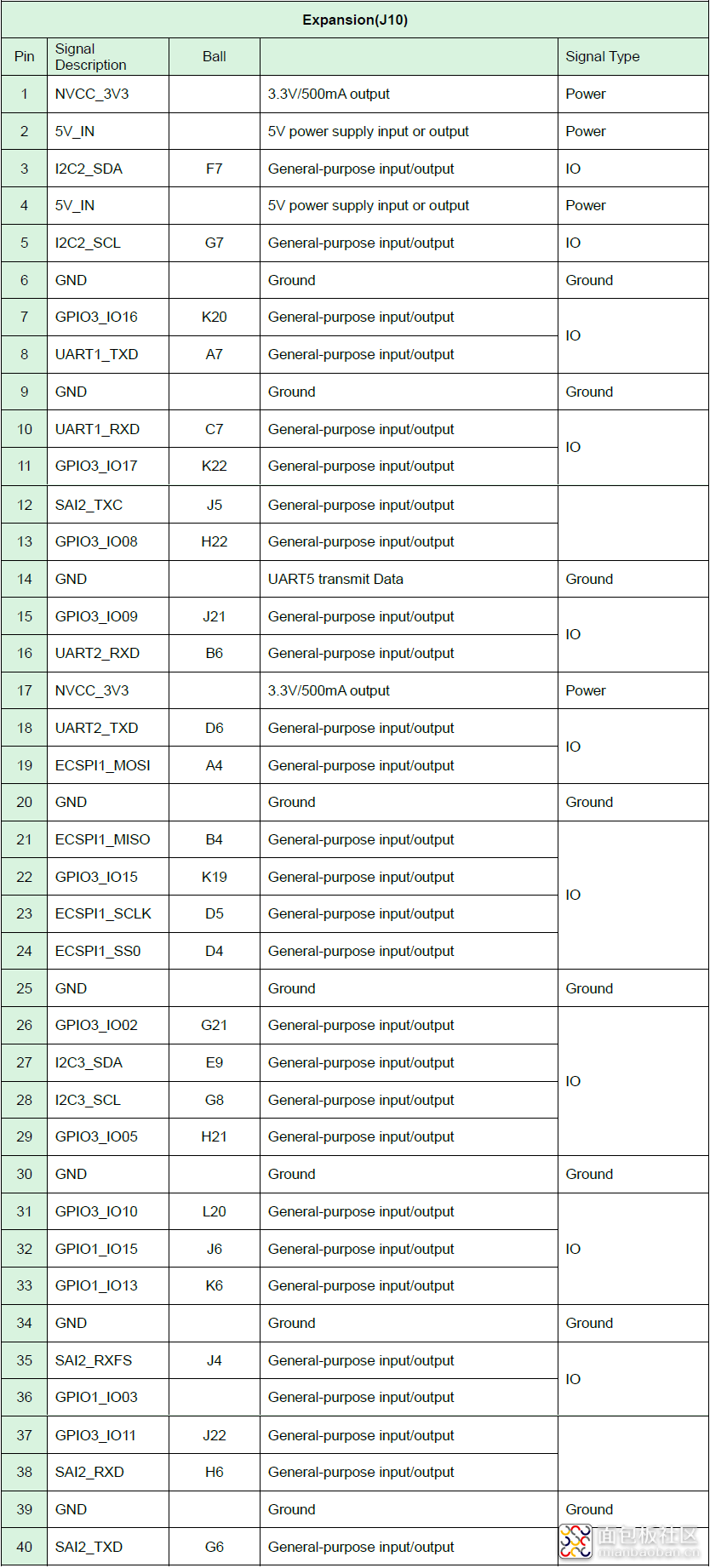
重启开发板,看到SecureCRT打印信息如下
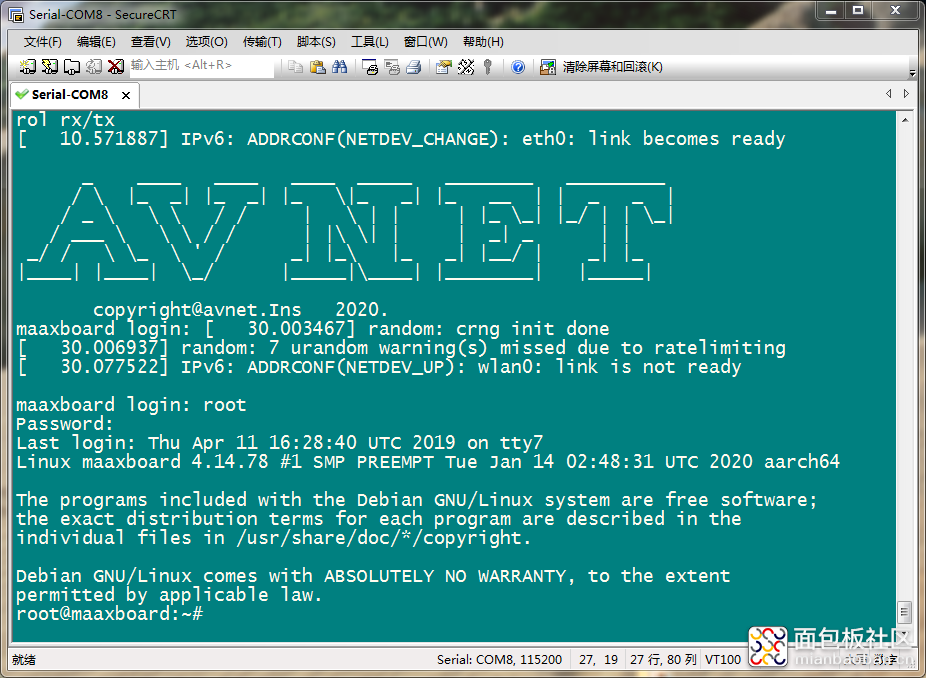
键入账户名:root和密码:avnet登录进Linux Debian系统,如果此时接入HDMI显示屏,则会显示开机桌面。然后进行外设的基本功能检测。将网线接入开发板,在SecureCRT中输入“apt update”,“apt install evtest”更新命令,完成相关工具的安装。板卡上有两个LED灯,一个是用户控制状态灯,一个是系统运行状态灯。在SecureCRT中输入“echo 0 | tee /sys/class/leds/usr_led/brightness”和“echo 1 | tee /sys/class/leds/sys_led/brightness”则只点亮系统运行状态灯:

在SecureCRT中输入“echo 0 | tee /sys/class/leds/usr_led/brightness”和“echo 0 | tee /sys/class/leds/sys_led/brightness”则两只灯全灭

开发板上集成了三个按键,即BACK、HOME和PWR,然后通过evtest命令测试,选择gpio_keys测试
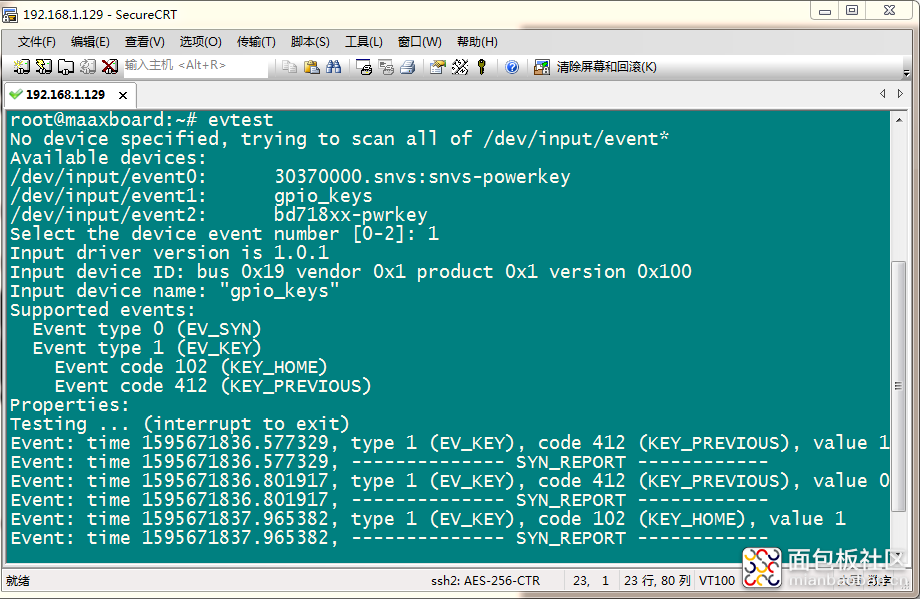
然后进行网络方面的测试,首先在串口终端输入ifconfig,查询开发板自动分配到的IP地址
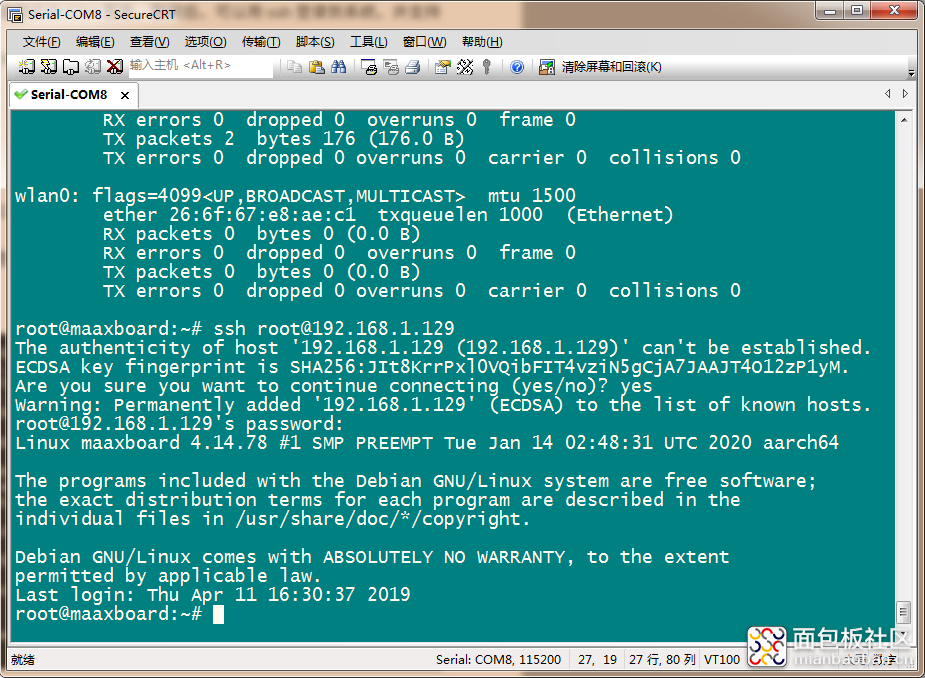
在SecureCRT中使用SSH登录,首次设置如下
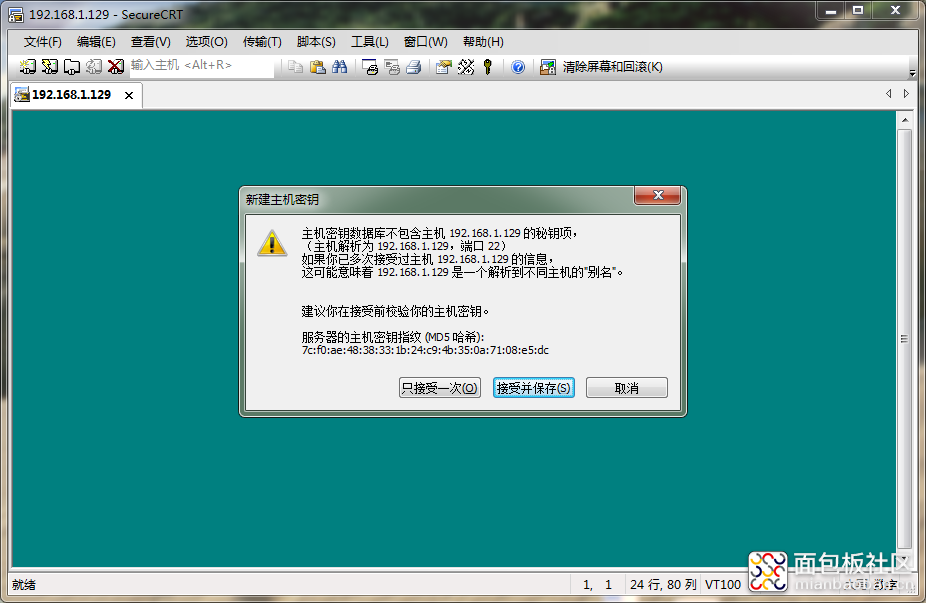
键入用户名与密码,完成登录
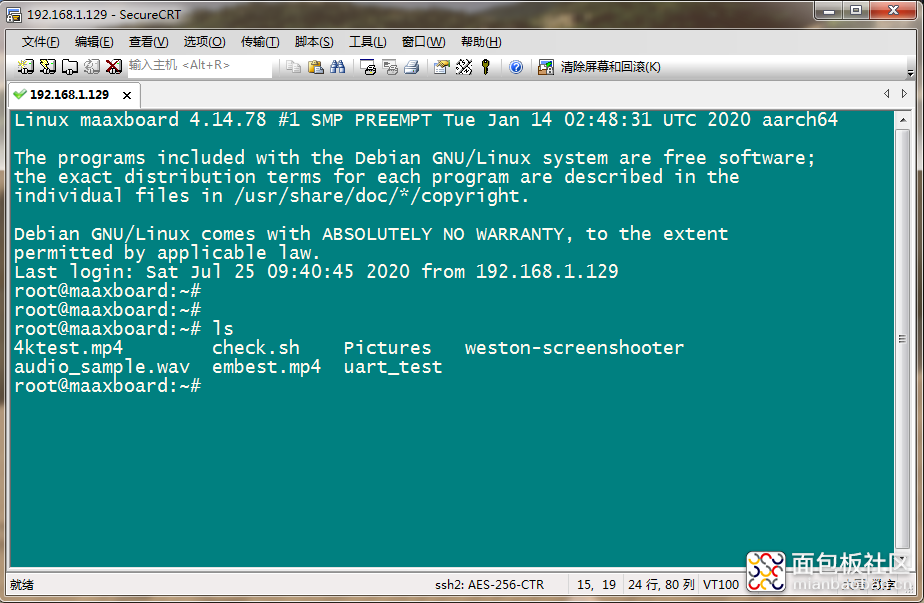
看看内存的配置信息
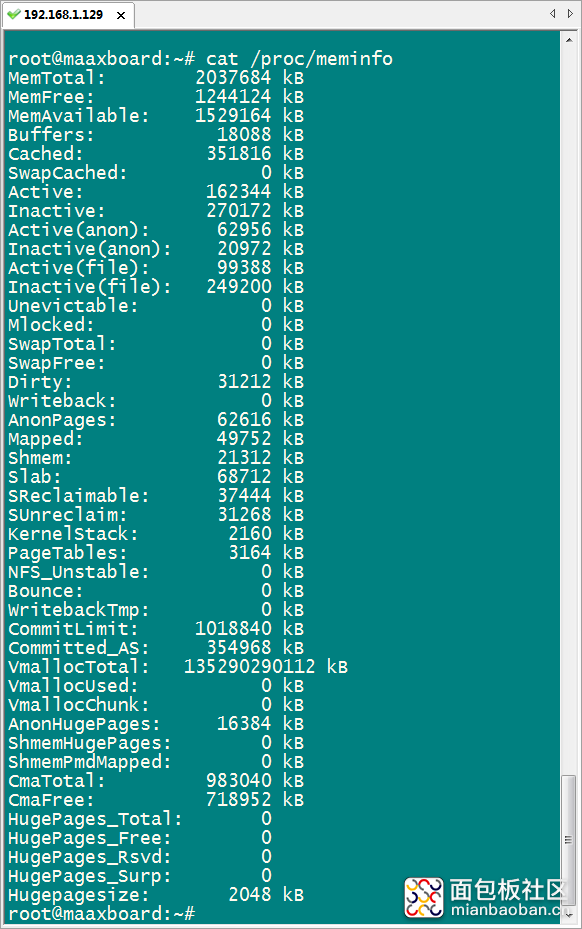
瞧瞧CPU的配置信息
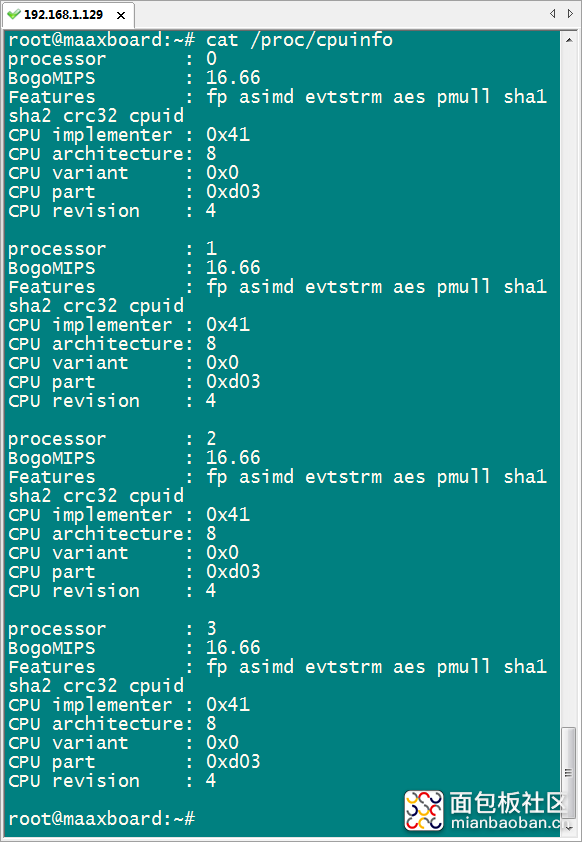
由此可见板载NXP i.MX 8M处理器,四核Arm Cortex-A53。检测一下它的USB标准功能,接入U盘,将文件可以从电脑本地拷贝到开发板的SD卡或U盘中,只需要指定挂载的外设接口。检测wifi连接功能,结果如下
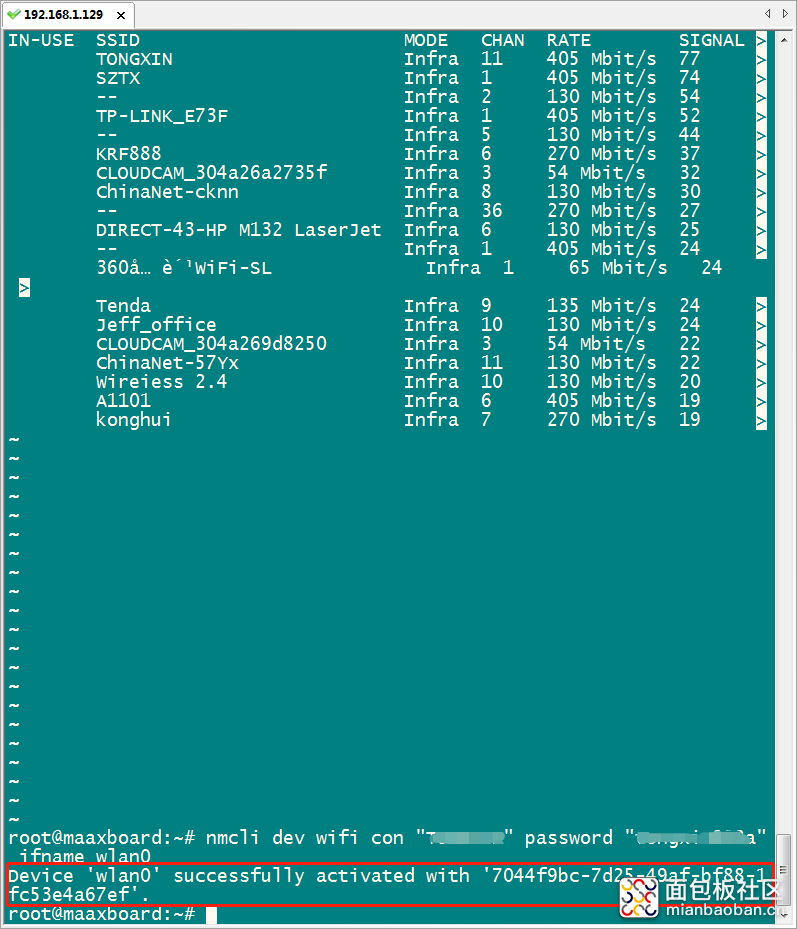
接入USB摄像机,可以读取到挂载的设备ID,至于实时显示摄像头画面,需要连接HDMI屏,在此不再演示。连接USB摄像机的接线如下:

此次分享就到这儿,至于蓝牙功能的检测,可以连接蓝牙音频输出设备,连接MIPI CSI摄像头,创建WiFi热等功能,在Linux中搭建测试环境,使用uuu工具等方法,这里就不再逐一赘述。做个小结吧,该开发板是一款高性能四核单板机,俗话说麻雀虽小,五脏俱全。这款开发板网络连接方便,并且稳定可靠,兼容性强,能运行多种操作系统。后续再对开发板的外设做进一步研究,欢迎各位坛友来访,如有不同见解,烦请留言,谢谢。后续报道,敬请期待!
 MaaXBoard 硬件用户手册 V1.2-CN.pdf
(2.87 MB, 下载次数: 8)
MaaXBoard 硬件用户手册 V1.2-CN.pdf
(2.87 MB, 下载次数: 8)
2020-7-26 18:40 上传
点击文件名下载附件
 MaaXBoard-Linux-Debian-UserManual-V1.3-CN.pdf
(6.2 MB, 下载次数: 1)
MaaXBoard-Linux-Debian-UserManual-V1.3-CN.pdf
(6.2 MB, 下载次数: 1)
热门活动
全部回复 0
 暂无评论,快来抢沙发吧
暂无评论,快来抢沙发吧

评测文章
热帖
大家都在看的技术资料
举报
内容系网友发布,其中涉及到安全隐患的内容系网友个人行为,不代表面包板社区观点
关闭
站长推荐 /5
/5 
 /5
/5 
-
 返回顶部
返回顶部
-


工具栏





